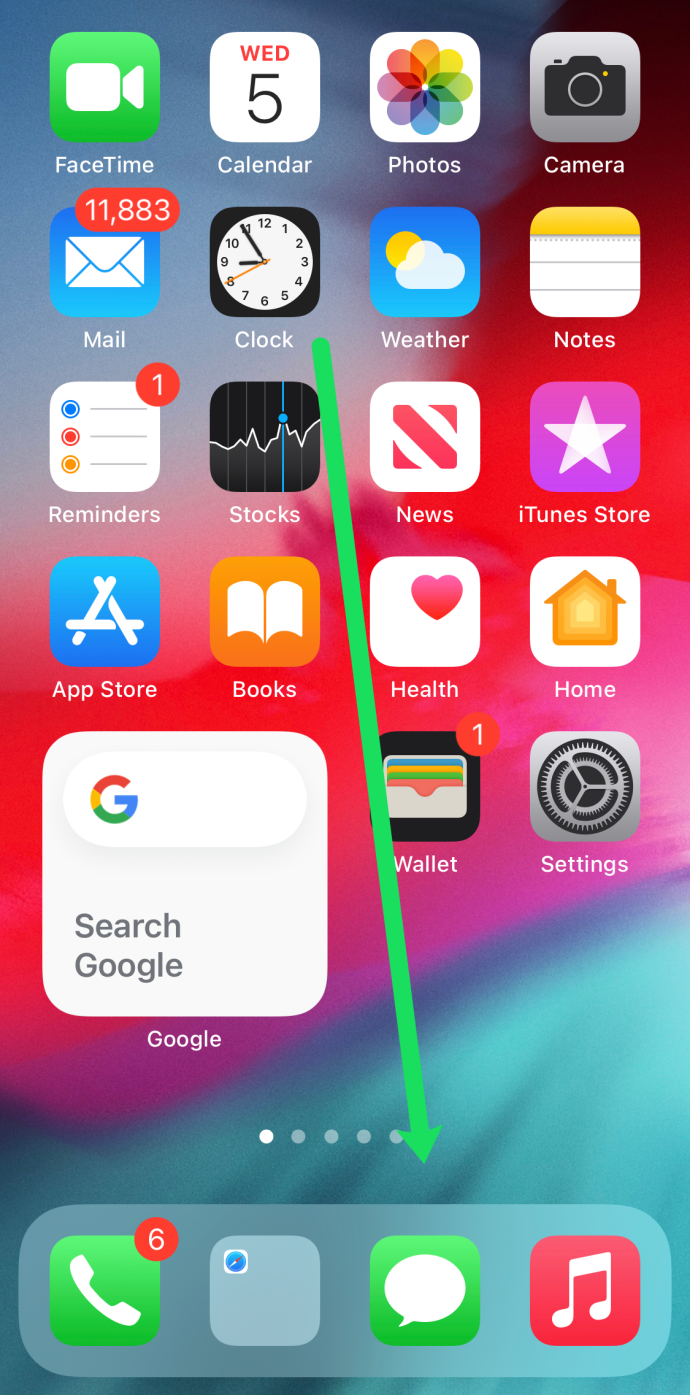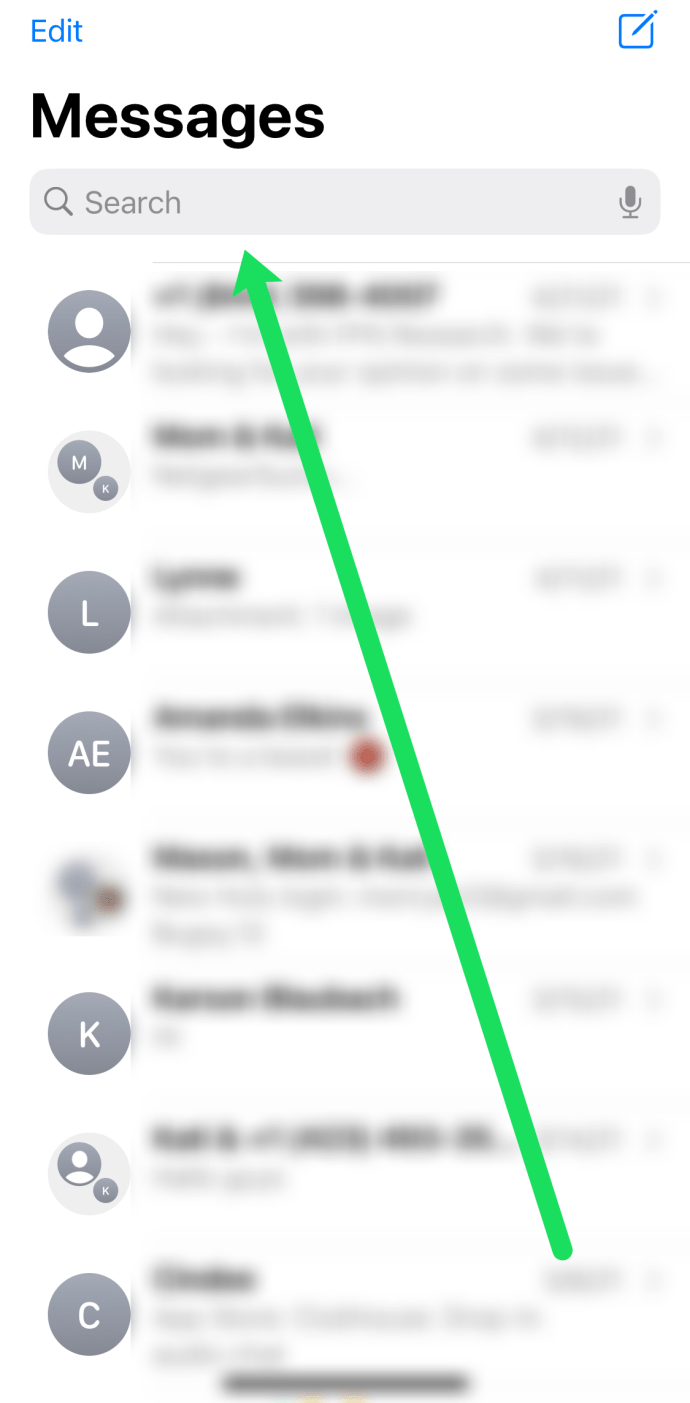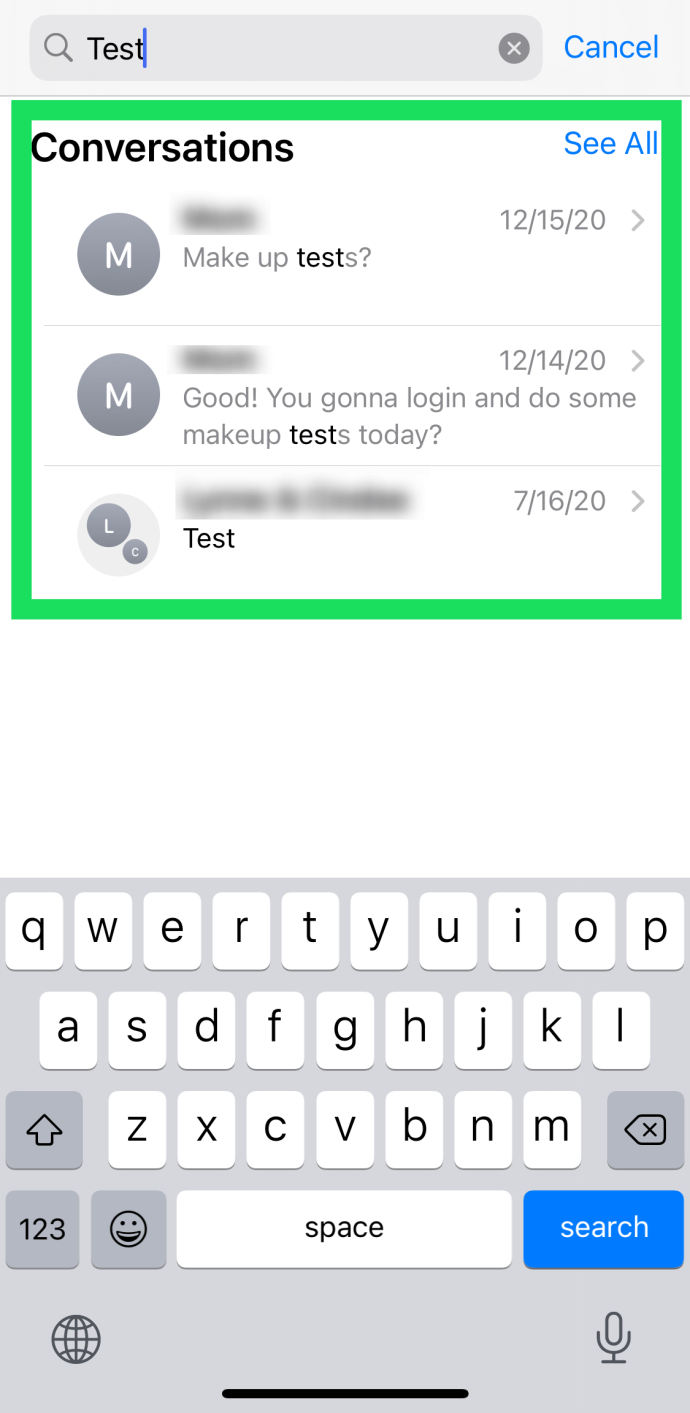Viele von uns erhalten innerhalb weniger Wochen oder Monate so viele verschiedene Textnachrichten, dass es fast unmöglich sein kann, einen bestimmten Teil einer Konversation zu finden. Wir könnten Stunden damit verbringen, durch Nachrichten zu scrollen und zu scrollen, um sie zu finden, und kommen nie in die Nähe. Aber was wäre, wenn wir Ihnen sagen würden, dass es einen besseren Weg gibt?

Vorbei sind die Zeiten, in denen Sie Ihren Text und Ihre iMessages manuell durchsuchen mussten. Jetzt gibt es verschiedene Möglichkeiten, Ihre Nachrichten automatisch zu durchsuchen und nur Sekunden damit zu verbringen, etwas zu tun, für das Sie in der Vergangenheit Stunden gebraucht hätten.
Insgesamt gibt es verschiedene Möglichkeiten, Ihre Nachrichten auf dem iPhone zu durchsuchen. Die erste Möglichkeit besteht darin, direkt in die Nachrichten-App zu gehen und nach ihnen zu suchen. Wenn Sie die Nachricht oder die Nachrichten, nach denen Sie suchen wollten, versehentlich gelöscht haben, gibt es dafür sogar eine Möglichkeit (dies erfordert jedoch die Verwendung einer Computersoftware eines Drittanbieters). Schauen wir uns diese drei Methoden ohne weiteres genauer an.
Nachrichten direkt in der Nachrichten-App suchen
Dies ist der einfachste Weg, um Ihre Texte zu sichten. Die Suchoption ist nativ in der Messaging-App, sodass Sie keine Dienste von Drittanbietern benötigen und Ihren gesamten Verlauf durchsuchen. Alles, was Sie zum Ausführen der folgenden Schritte benötigen, ist Ihr Telefon und ein Schlüsselwort.
Um nach bestimmten Texten zu suchen, gehen Sie wie folgt vor:
- Tippen Sie auf Ihrem Startbildschirm auf die Nachrichten-App.
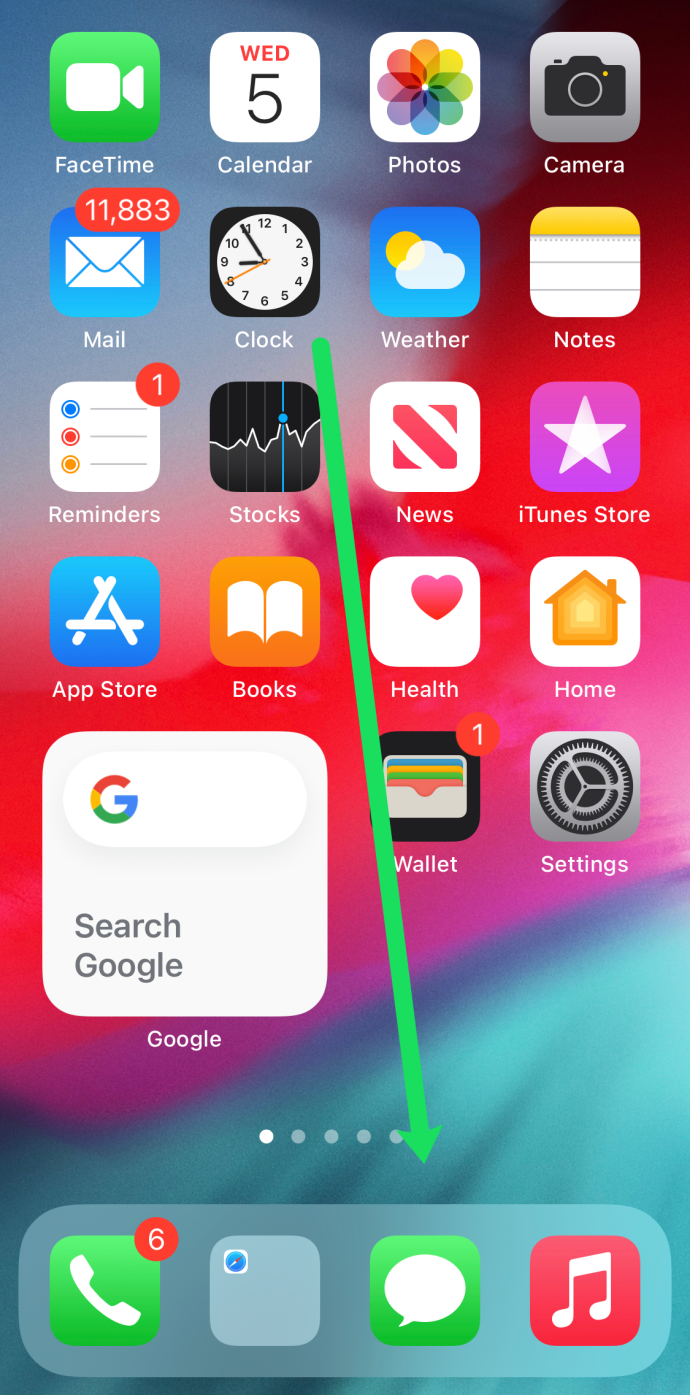
- Sobald Sie sich in der Hauptnachrichten-App befinden (nicht in einer Konversation), wird durch einfaches Wischen mit dem Finger nach unten ein Suchfeld oben auf dem Bildschirm angezeigt.
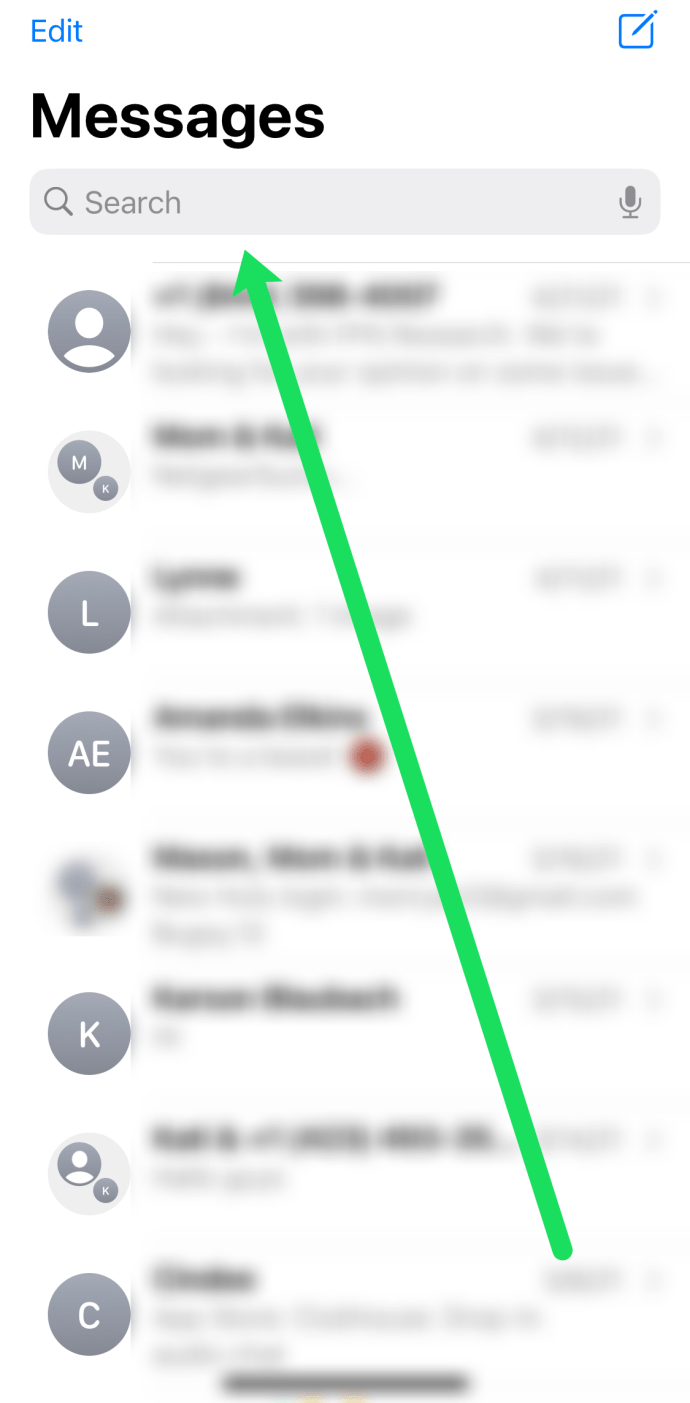
- Geben Sie das/die gesuchte(n) Schlüsselwort(e) in das Feld ein und dann werden Nachrichten angezeigt, die dieses Wort oder diesen Satz enthalten.
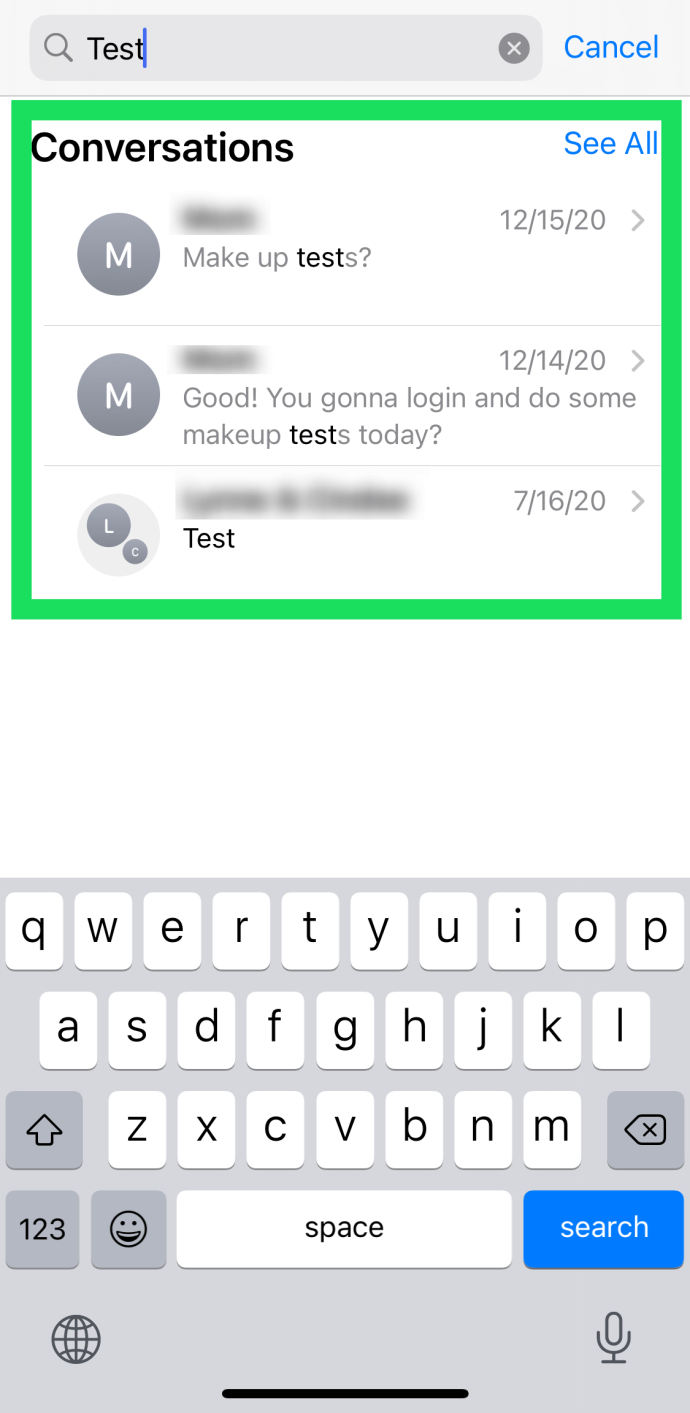
- Sobald Sie auf die Konversation klicken, die die Nachricht enthält, gelangen Sie direkt zu dieser Nachricht und markieren sie.
Denken Sie daran, dass Sie nach dem Kontaktnamen des Benutzers oder einem beliebigen Schlüsselwort suchen können. Wenn Sie beispielsweise nach einer Adresse suchen, aber keine Ahnung von einem der Schlüsselwörter haben, suchen Sie nach „Straße“, „Allee“ oder sogar nach dem Namen der Stadt. Scrollen Sie durch die angezeigte Liste und tippen Sie auf die Option, die der gesuchten Option am nächsten kommt.
Nach gelöschten Nachrichten suchen
Wenn die Konversationen mit den gesuchten Nachrichten gelöscht wurden, wird es etwas schwieriger. Aber ganz Pech hast du nicht. In diesem Abschnitt führen wir Sie durch die Schritte zum Suchen nach gelöschten Nachrichten.
Der erste Ort, an dem Sie suchen sollten, sind Ihre anderen Apple-Geräte. Egal, ob es sich um ein iPad, ein altes iPhone, ein Mac-Gerät oder sogar eine Apple Watch handelt, hier fangen wir an. Wenn Sie eine Nachricht auf Ihrem iPhone löschen, befindet sie sich oft noch auf einem anderen Gerät. Öffnen Sie einfach die SMS-Anwendung auf einem dieser Geräte für Ihre fehlenden Texte.
Als nächstes können wir überprüfen, ob Ihre Nachrichten in der iCloud gesichert sind (leider können Sie die tatsächlichen Texte nicht sehen, ohne eine iCloud-Wiederherstellung durchzuführen). Öffnen Sie Ihr iPhone und tippen Sie auf ‘Einstellungen.’ Tippen Sie dann oben auf Ihren Namen und schließlich auf iCloud. Scrollen Sie nach unten und suchen Sie nach der Option "Nachrichten". Wenn Ihre Nachrichten aktiviert sind, kann es sich lohnen, einen Werksreset durchzuführen und Ihr letztes iCloud-Backup wiederherzustellen. Dies ist jedoch immer noch ein wenig riskant, da Sie möglicherweise andere wichtige Informationen verlieren.

Schließlich können Sie sich Software von Drittanbietern ansehen, mit der Benutzer gelöschte Nachrichten abrufen können. Dazu müssen Sie ein Computerprogramm herunterladen und verwenden. Es gibt viele verschiedene verfügbare wie FoneDog und Dr. Fone. Laden Sie das Programm herunter und folgen Sie den Anweisungen, um Ihre alten Nachrichten zu finden. Sehen Sie, wenn wir Nachrichten von unserem Telefon löschen, bleiben sie tatsächlich noch eine Weile im Hintergrund auf dem Telefon, bis Platz benötigt wird.

Seien Sie einfach vorsichtig, welche Software Sie verwenden möchten. Viele Websites versprechen, Ergebnisse zu liefern, und die meisten verlangen eine Gebühr für den Service. Außerdem müssen Sie der Software Zugriff auf alle Ihre Informationen gewähren. Bevor Sie einen ausprobieren, lesen Sie unbedingt die Bewertungen und prüfen Sie, ob eine Geld-zurück-Garantie vorliegt.
Häufig gestellte Fragen
Apple ist bekannt für seine einfache und benutzerfreundliche Oberfläche. Aber es gibt immer etwas Neues zu lernen. Wenn Sie noch Fragen haben, lesen Sie weiter.
Wie suche ich auf einem Mac nach Texten?
Die Anweisungen für Ihre iOS- und macOS-Geräte sind ziemlich identisch mit denen, die wir oben aufgelistet haben. Wenn Sie einen Mac haben und nach Nachrichten suchen möchten, öffnen Sie einfach die Text-App auf Ihrem Computer und verwenden Sie die Suchleiste, um Schlüsselwörter einzugeben.
Leider gibt uns macOS im Gegensatz zu Mobilgeräten keine Vorschau der Nachricht, sodass Sie auf jeden Kontakt klicken müssen, bis Sie den richtigen gefunden haben. Es sei denn, Sie wissen natürlich, welcher Kontakt Ihnen die gesuchte Nachricht gesendet hat.

Wie kopiere ich Nachrichten auf einem iPhone?
Wenn Sie die gesuchte Nachricht gefunden haben, können Sie sie in Ihren Notizen speichern oder an einen Freund senden. Glücklicherweise ist dies einfach. Drücken Sie auf Ihrem iPhone lange auf den Text und tippen Sie auf "Kopieren". Gehen Sie dann zu einem neuen Text, Ihren Notizen oder wo immer Sie die Nachricht speichern möchten, und drücken Sie lange auf eine beliebige Stelle in einer leeren Stelle, um "Einfügen" auszuwählen. '
Es gibt ein paar Dinge, die Sie außer dem Kopieren und Einfügen des Textes auch tun können. Wenn Sie beispielsweise die Nachricht an einen anderen Benutzer weiterleiten möchten, drücken Sie einfach lange darauf und tippen Sie dann auf "Mehr". Ein kleines Pfeilsymbol wird in der unteren rechten Ecke angezeigt. Tippen Sie darauf und wählen Sie die E-Mail oder den Kontakt aus, an die Sie sie senden möchten.
Kann ich eine SMS auf meinem iPhone speichern?
Leider gibt es keine Möglichkeit, eine Nachricht direkt zu speichern. Eine Option, einen Text als Favorit oder Stern zu markieren, wäre großartig, aber wir sind 2021 noch nicht so weit. Sie können die Nachricht jedoch weiterleiten, kopieren, einfügen und in Ihren Notizen speichern oder einen Screenshot erstellen und speichern Sie es in Ihrer Fotos-App.
Sie können Nachrichten in Ihrer iCloud speichern, indem Sie den Schalter unter „iCloud“ in den Einstellungen umschalten (wie oben gezeigt).
Da haben Sie es also, mit einer dieser drei Methoden sollten Sie kein Problem damit haben, alte Nachrichten und Konversationen mit Leichtigkeit zu finden. Es ist auch eine gute Idee, Ihr Bestes zu tun, um keine Nachrichten zu löschen, da der Vorgang zum Auffinden und Durchsuchen gelöschter Nachrichten etwas länger dauert, wie Sie sehen. Das Speichern von Screenshots wichtiger Informationen und Nachrichten ist auch eine weitere Möglichkeit, den gesamten Suchvorgang für Textnachrichten vollständig zu vermeiden.